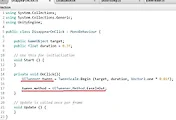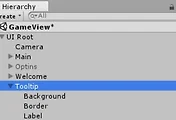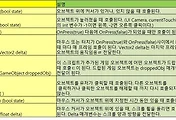안녕하세요?
이번 포스팅에서는 유니티5를 독학 하면서, 남은 툴팁을 추가하는 것과 플레이 버튼을 누르면, 화면을 수축시키는 것에 대해서 포스팅을 하고자 합니다.
먼저 계층뷰에 있는 검색 박스에 t:boxcollider라는 것을 입력 하도록 합니다.
그리고 나서 위 스크린샷에 나온 것처럼 Checkbox, Confirm 등을 선택 하도록 합니다.
Add component를 눌러서 Show Tooltip이라는 스크립트를 선택 하도록 합니다.
일단 Checkbox를 선택한 후에는 key란에다가 Sound_Tooltip이라고 입력을 하도록 합니다. Input을 선택한 이후에 Nickname_Tooltip이라고 하고, List를 선택후 각각 Language_Tooltip과 Subtitles_Tooltip을 입력 합니다.
이제 영어와 불어가 나와야 하므로, Localization.txt를 열어서 위 스크린샷의 붉은색 박스에 들어가 있는 부분을 입력 하도록 합니다. 이렇게 함으로서 작업은 완료가 된 것입니다.
위 동영상을 보시면, 이제 나머지 부분에서도 Tooltip이 추가가 된 것을 보실 수 있습니다. 이렇게 하는 것이 성공했으니, 다음으로는 코딩만으로 Tween 효과를 주는 것으로 가 보도록 하겠습니다.
우선은 UIRoot>Main>Buttons>Play를 선택하도록 합니다.
여기다가 새로운 C#스크립트를 생성하도록 하는데, 이름을 DisappearOnClick으로 지정을 합니다.
그리고 위 스크린샷과 같이 코딩을 하도록 합니다. 여기서 먼저 위에서 target이라고 하는 GameObject라는 타입의 변수를 선언하고, 다음에는 아래에는 TweenScale이라는 것을 지정하도록 합니다.
여기에 인스펙트 뷰에서 Main을 지정 하도록 합니다. 이러면 Main화면이 수축되어 사라지라는 명령이 됩니다.
이것으로 이번포스팅은 마무리를 지었습니다. 원래라면 여기서 내용이 더 이어지는 것이 있기는 한데, 분량이 너무 길어서 하는 수 없이 여기서 짜르도록 해야 했습니다. 그럼 다음 포스팅에서 어떻게 하면 게임 화면으로 넘어 갈 수 있는지에 대해서 포스팅을 할 것이니 기대 하셔도 됩니다.
'유니티5 독학 & 게임 제작' 카테고리의 다른 글
| 유니티5 독학하기 48.5걸음-암초에 부딧쳤습니다. (0) | 2018.06.19 |
|---|---|
| 유니티5 독학하기 그 47번째 걸음-게임 씬으로 전환하는 작업하기 (0) | 2018.06.13 |
| 유니티5 독학하기 그 45번째 걸음-Tooltip띄우기 part2 (0) | 2018.06.05 |
| 유니티5 독학하기 그 45번째 걸음-Tooltip띄우기 part1 (0) | 2018.06.04 |
| 유니티5 독학하기 그 44번째 걸음-드디어 끝난 유니티 NGUI 게임 프로젝트 챕터 3 끝내기 (0) | 2018.05.29 |